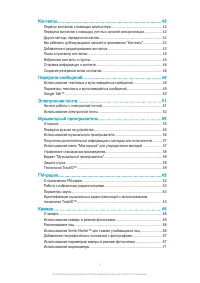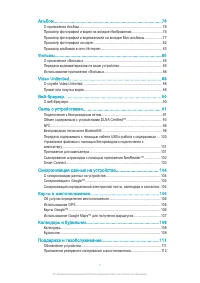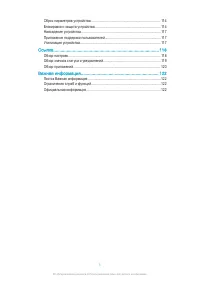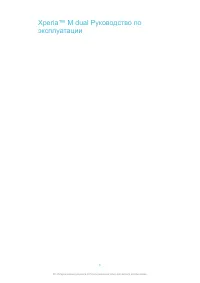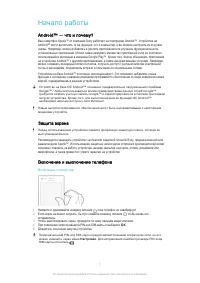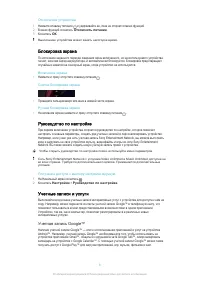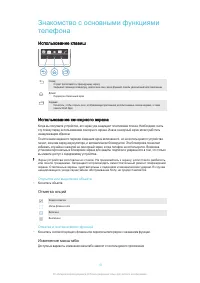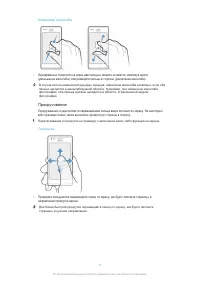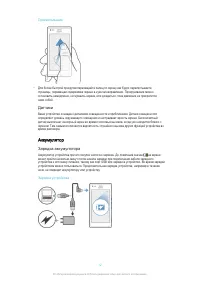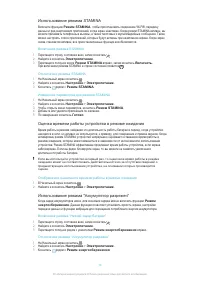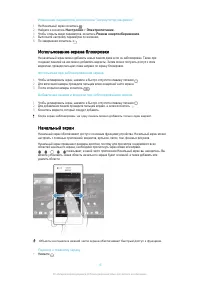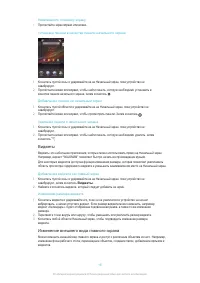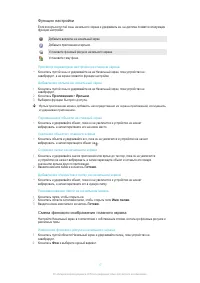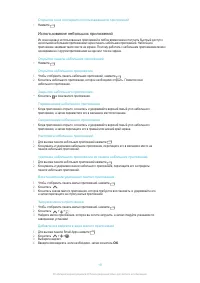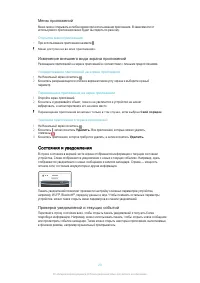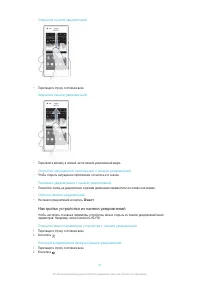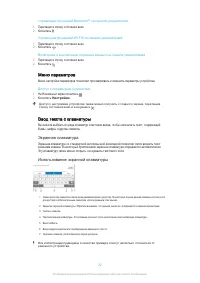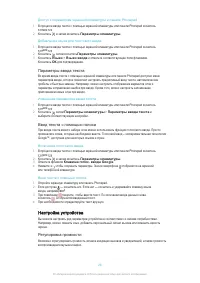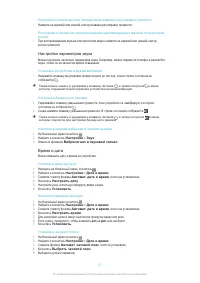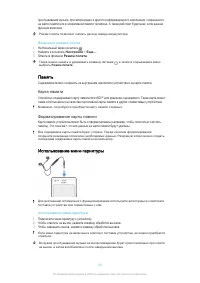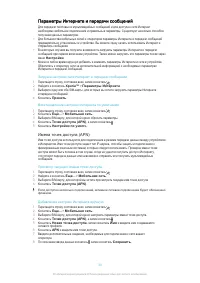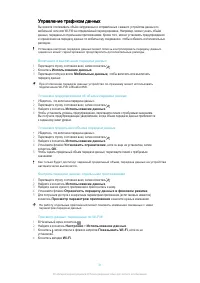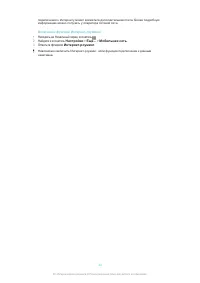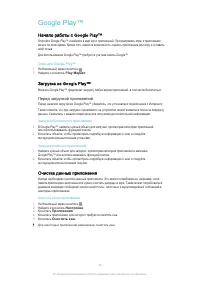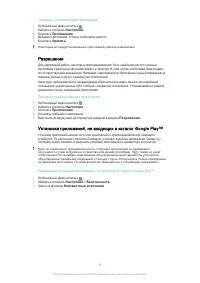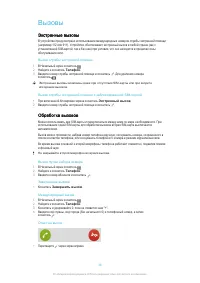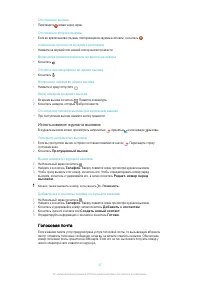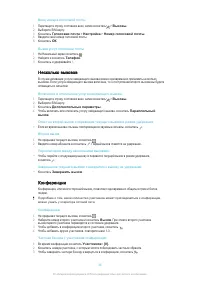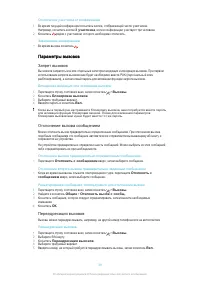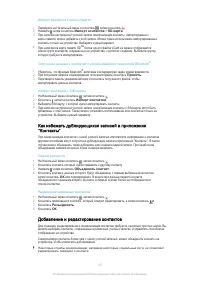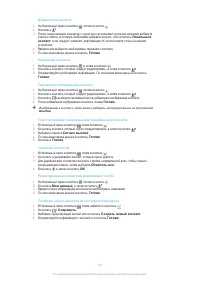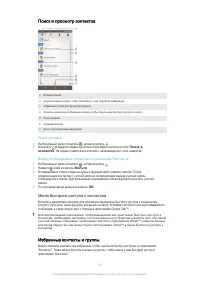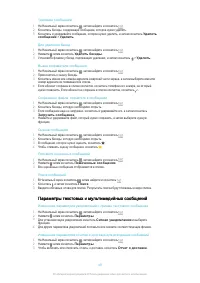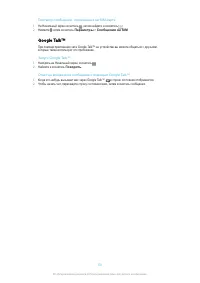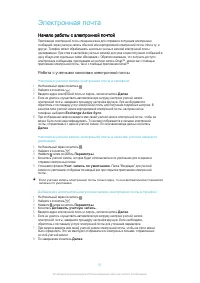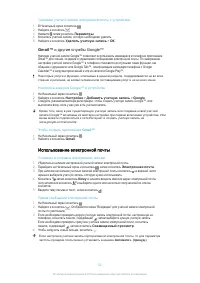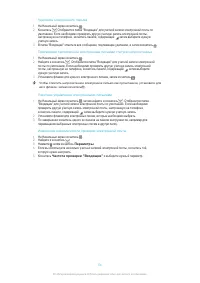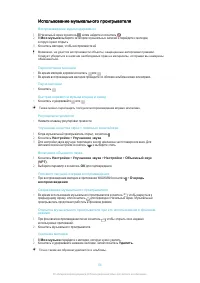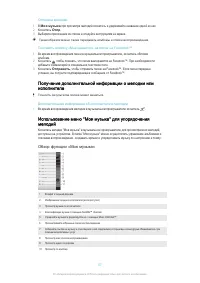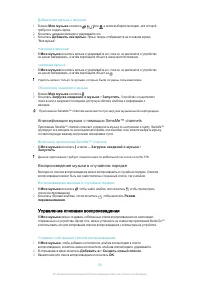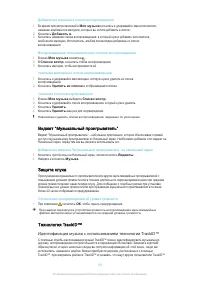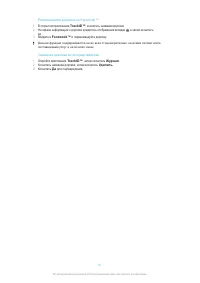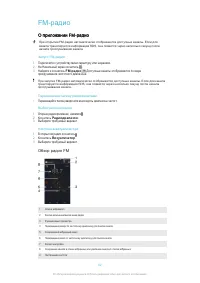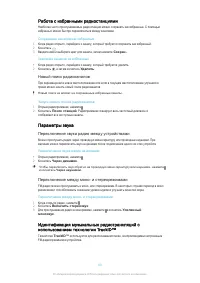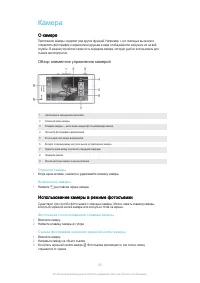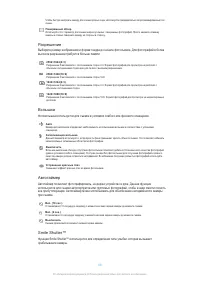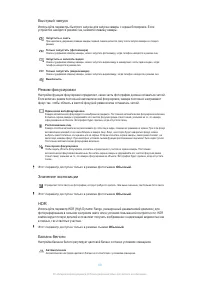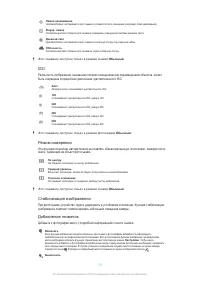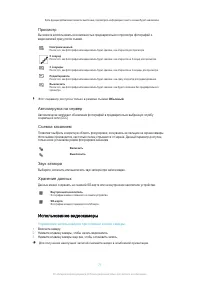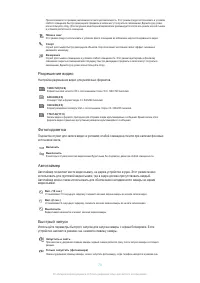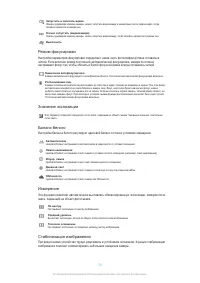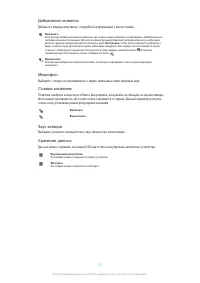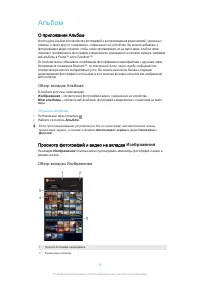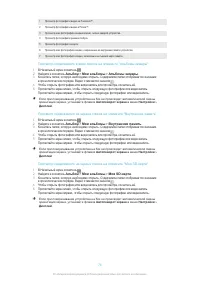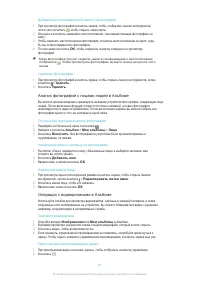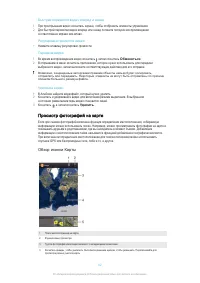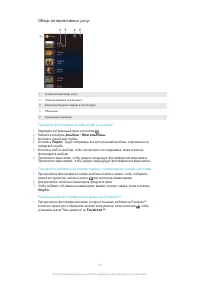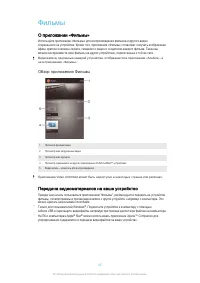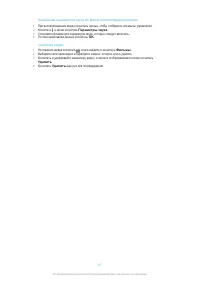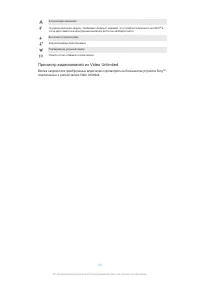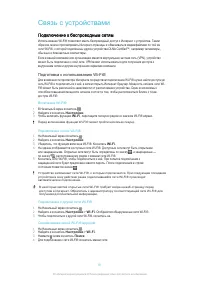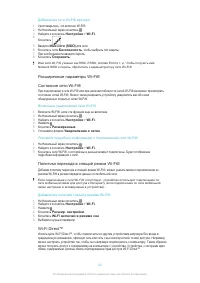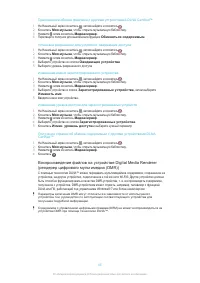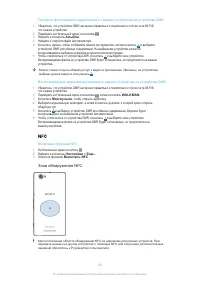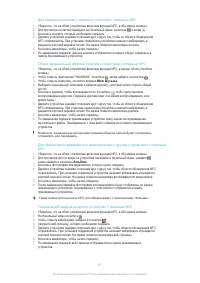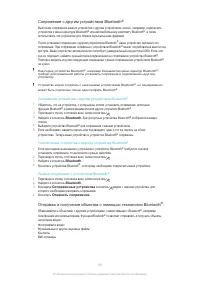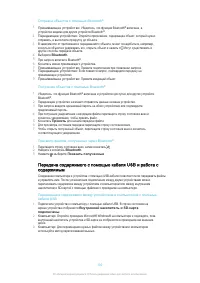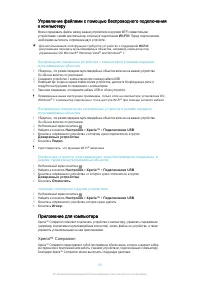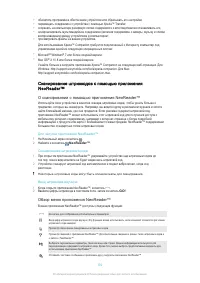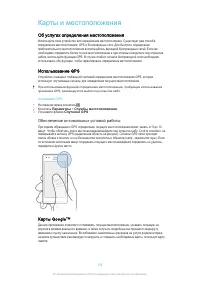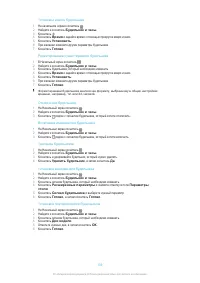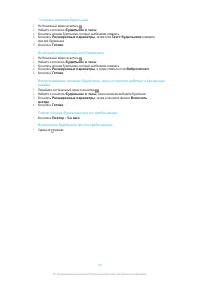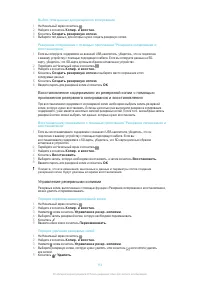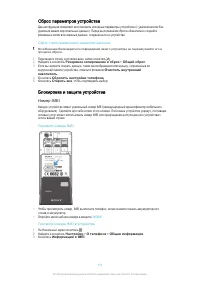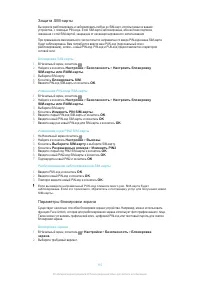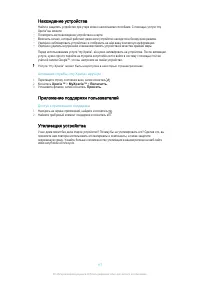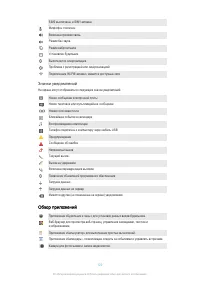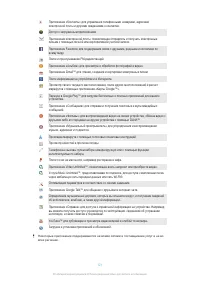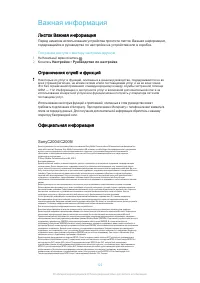Смартфоны Sony Xperia M dual (C2004/C2005) - инструкция пользователя по применению, эксплуатации и установке на русском языке. Мы надеемся, она поможет вам решить возникшие у вас вопросы при эксплуатации техники.
Если остались вопросы, задайте их в комментариях после инструкции.
"Загружаем инструкцию", означает, что нужно подождать пока файл загрузится и можно будет его читать онлайн. Некоторые инструкции очень большие и время их появления зависит от вашей скорости интернета.
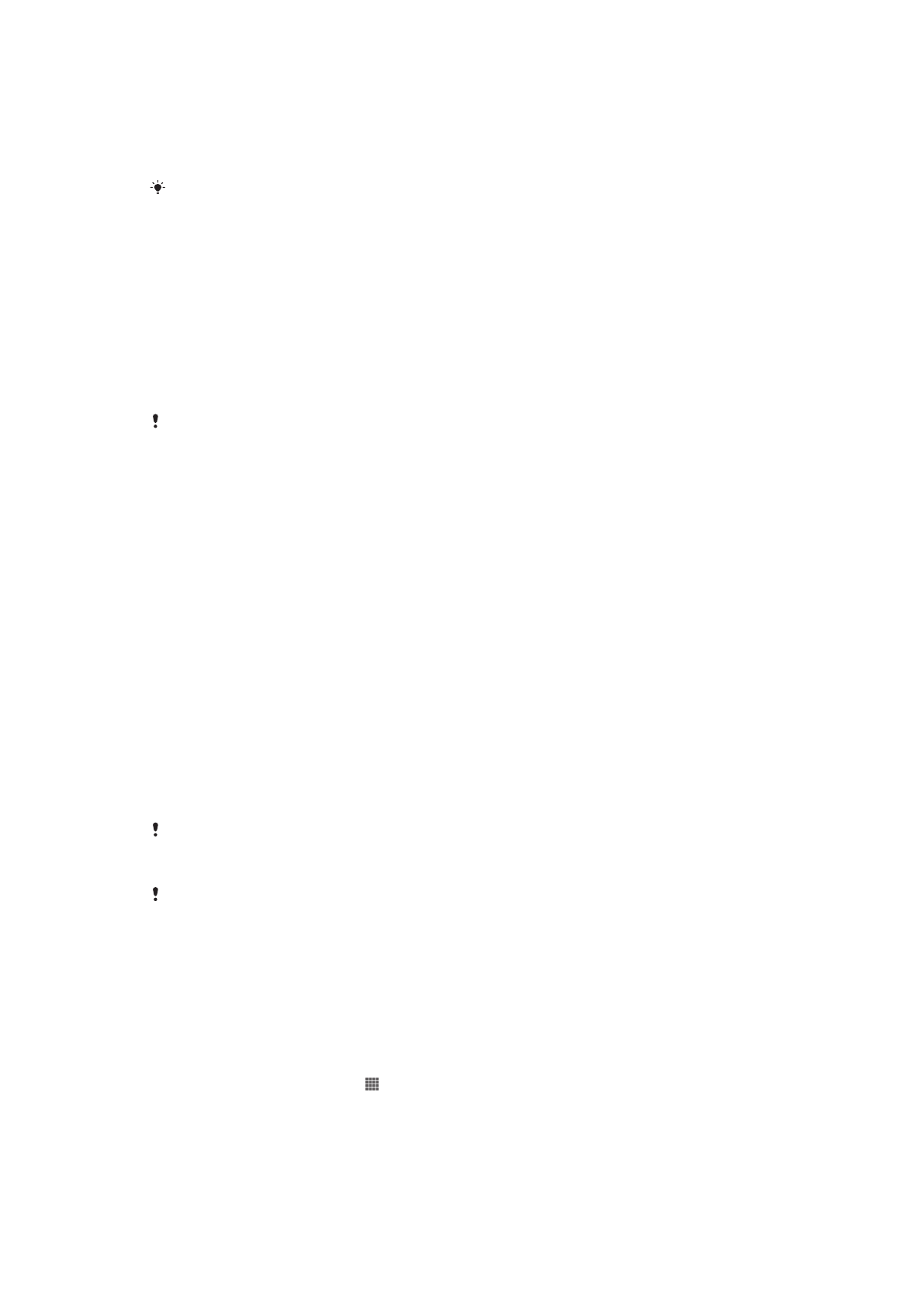
Обновление устройства с помощью компьютера
Вы можете загружать и устанавливать обновления программного обеспечения на свое устройство,
используя компьютер с подключением к интернету. Вам понадобится кабель USB и ПК или
компьютер Apple
®
Mac
®
с запущенным на нем программным обеспечением Xperia™ Companion.
Если на соответствующем компьютере не установлено программное обеспечение
Xperia™ Companion,
подключите свое устройство к компьютеру через кабель
USB
и
следуйте инструкциям по установке
,
отображаемым на экране
.
Обновление устройства с компьютера
1
Убедитесь, что программное обеспечение Xperia™ Companion установлено на вашем ПК
или компьютере Apple
®
Mac
®
.
2
Подключите устройство к компьютеру с помощью кабеля USB.
3
Откройте приложение Xperia™ Companion, если оно не запустилось автоматически.
4
На компьютере
: если будет найдено обновление программного обеспечения, то
появится всплывающее окно. Следуйте инструкциям на экране для обновления
программного обеспечения.
При подключении устройства к компьютеру через кабель
USB
будет предложено
установить программное обеспечение
Xperia™ Companion
или отменить действие
(
если
ранее не был выбран параметр
Не показывать снова
).
Приложение резервного копирования и восстановления
Приложение резервного копирования и восстановления используется для создания резервных
копий содержимого на карте памяти или USB-накопителе. Такие резервные копии могут быть
использованы для восстановления содержимого и некоторых параметров в случае, если данные
были утеряны или стерты.
Типы содержимого, для которого можно создавать резервные копии
Используйте приложение резервного копирования и восстановления для создания резервных
копий следующих типов данных:
•
Закладки
•
Журнал вызовов
•
Контакты
•
Приложения, загруженные из Google Play™
•
Мультимедийные сообщения
•
Системные параметры (например, параметры будильника, громкости звонка, языка)
•
Текстовые сообщения
Вам не нужно выполнять резервное копирование музыкальных файлов
,
фотографий или
видеозаписей
,
снятых на камеру
.
Резервное копирование выполняется автоматически на
карту памяти устройства
.
При восстановлении приложений
Google Play™
возможно взимание дополнительной
платы за передачу данных
.
Подготовка к использованию приложения резервного копирования
и восстановления
Перед резервным копированием содержимого можно выбрать место назначения для сохранения
резервной копии и типы данных, которые необходимо сохранить.
Выбор места назначения для сохранения резервной копии
1
На Начальный экран коснитесь .
2
Найдите и коснитесь
Копир. и восстан.
3
Коснитесь
Создать резервную копию
.
4
Коснитесь панели под
Место сохранения резервных копий
.
5
Выберите место назначения для сохранения резервной копии содержимого.
112
Это Интернет-версия документа. © Печать разрешена только для частного использования.
Характеристики
Остались вопросы?Не нашли свой ответ в руководстве или возникли другие проблемы? Задайте свой вопрос в форме ниже с подробным описанием вашей ситуации, чтобы другие люди и специалисты смогли дать на него ответ. Если вы знаете как решить проблему другого человека, пожалуйста, подскажите ему :)